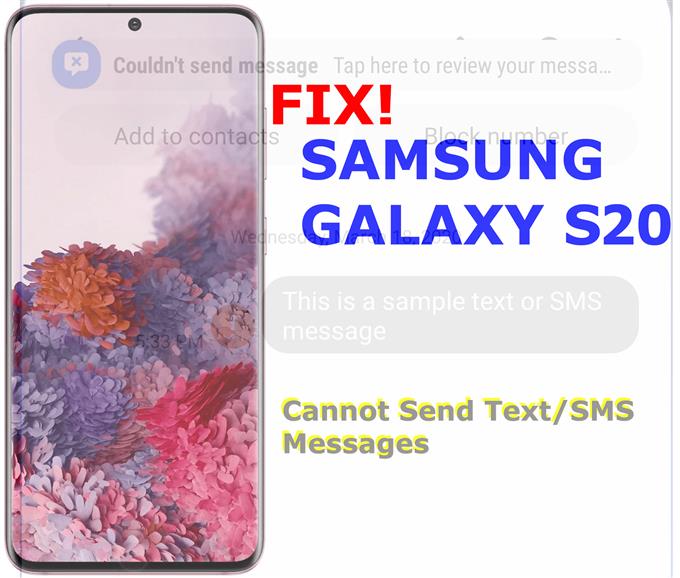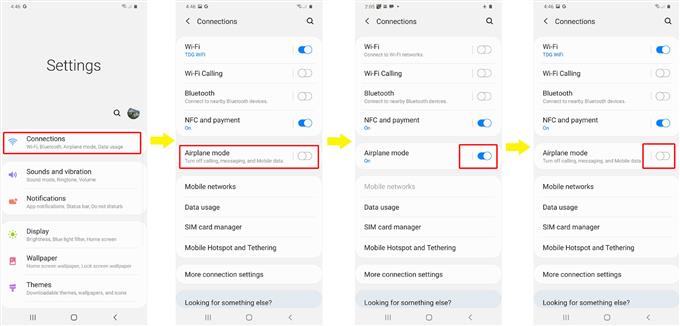Разглеждането в тази публикация е уместен проблем в новия Samsung Galaxy S20, който не може да изпраща SMS или текстови съобщения. В случай, че се нуждаете от някакъв принос за това как да се справите с този проблем, съставих кратко ръководство, което разработи няколко прости, но много ефективни решения. Чувствайте се свободни да се обърнете към тази стъпка, в случай че попаднете на подобен проблем, при който вашият Galaxy S20 не може да изпраща текстови съобщения по неизвестни причини.
Съвременните смартфони като наскоро разгърнатите водещи телефони на Galaxy вече са в състояние да изпращат и получават както SMS, така и MMS. Докато всички изисквания за съобщения са изпълнени, обработката на SMS и MMS трябва да е безпроблемна. Съществуват обаче и няколко фактора, които могат да спрат тези процеси за съобщения и така че всяко от тези устройства все още може да не може да изпраща или получава съобщения.
Прочетете, за да научите как да отстраните този проблем.
Фиксиране на Galaxy S20, който не може да изпраща текстови съобщения или SMS
Време, необходимо: 10 минути
Преди да продължите, проверете и се уверете, че телефонът ви получава добър и стабилен сигнал, като поне 2 бара. Ако вашият телефон среща някакви проблеми със сигнала, тогава това трябва да е основната причина, поради която не можете да изпращате текстови или SMS съобщения на вашия Galaxy S20. В този случай първо ще трябва да се справите с проблемите на сигнала. Ако няма проблем с клетъчния сигнал, но все пак изпращането на SMS все още не успява, опитайте тези последващи методи за елиминиране на свързани със софтуера фактори, които може да са причинили конфликт и да са съсипали функциите на вашия телефон SMS.
- Принудително затваряне на приложението Съобщения и рестартиране.
Можете да използвате Ключ за получатели за да затворите наведнъж всичките си приложения, включително Съобщения.
За целта просто натиснете Последна икона за да прегледате всички работещи приложения и след това докоснете ЗАТВОРИ ВСИЧКИ бутон, за да ги прекратя всички. Иконата „Последно“ се намира в долния ляв ъгъл на вашия телефон, представена от три вертикални линии.
Като алтернатива можете да получите достъп до Настройки-> Приложения меню. След това от менюто на приложенията докоснете иконата тройка икона или бързо меню икона, разположена в горния десен ъгъл на екрана, за да видите още настройки и опции. Изберете опцията за Показване на системни приложения и след това докоснете Съобщения за да го видите Информация за приложението и изпълнете Принудително спиране команда.
Това ще наложи затваряне на приложението Messages.
След като затворите Съобщения, рестартирайте телефона си, за да обновите вътрешната му памет и операционната система. Той може също да помогне за премахване на случайни проблеми, причинени от незначителни системни конфликти.
- Включване и изключване на режим на самолет.
Това е един от старите трикове, за които е доказано, че върши чудеса на много потребители на смартфони, които се занимават с различни проблеми с мрежовата свързаност. Той работи, като едновременно рестартира всички безжични функции на телефона, като същевременно изчиства всички свързани грешки.
За да направите трика в режима на самолет, просто отидете на Настройки-> Връзки-> Самолетен режим меню на вашия Galaxy S20.
От там можете да получите достъп до Превключване на режим на самолет или да превключите, за да включите или изключите функцията. Когато стигнете до там, докоснете превключвателя, за да включите Airplane Mode. Докато Airplane Mode е включен, рестартирайте телефона си и след това се върнете в менюто на Airplane mode, за да изключите отново превключвателя.
Ще отнеме няколко секунди на вашето устройство да възстанови безжичните сигнали, така че просто изчакайте търпеливо. Когато сигналът е постоянен, опитайте отново да създадете примерно SMS или текстово съобщение, след което го изпратете до собствения си номер.
Проблемът е решен, ако получите примерния SMS. В противен случай ще трябва да отстраните проблеми допълнително.
- Изтрийте стари и ненужни разговори.
Предполага се, че старите съобщения ще бъдат премахнати. По този начин можете да освободите място във вътрешната памет на телефона си и в същото време да изчистите повредени съобщения или разговори, съдържащи някои зловредни програми. Ако още не сте го направили, трябва да включите изтриването на стари съобщения сред следващите възможни решения.
За да изтриете SMS съобщения и разговори на вашия Galaxy S20, отворете Съобщения приложението от началния екран след това изберете отделното съобщение, което искате да премахнете.
За да изтриете отделно съобщение в рамките на разговор, разширете го, за да прегледате отделни съобщения, след което докоснете и задръжте съобщението, което искате да премахнете.
За да изтриете целия разговор, докоснете и задръжте разговор, след което маркирайте опцията да Маркирай всичко. След като изберете всички съобщения, които искате да изтриете, докоснете Икона на кошчето след това докоснете ИЗТРИЙ за да потвърдите.
Съобщенията и / или разговорите вече няма да се виждат в директорията Съобщения.
- Кеш за изчистване на съобщенията и данни.
Както всяко друго приложение, приложението Съобщения също съхранява временни файлове като кеш и данни. Тези файлове обикновено се използват от системата за изпълнение на повтарящи се задачи по-бързо от първото изпълнение. Тъй като временните файлове и кеш се натрупват, производителността на устройството може също да се повлияе неблагоприятно. Обикновено това се случва, ако някой от кешираните файлове съдържа повредени данни. За да елиминирате тези лоши файлове, също така се препоръчва изчистване на кеша на приложенията и данни от време на време.
За да изчистите кеш и данни от Съобщения, отворете Настройки-> Приложения меню. След това намерете и изберете Съобщения от списъка с приложения. След това докоснете съхранение тогава Изтрий кеш-памет или Изчистване на данните в долната дясна част на екрана.
След като изчистите кеша и данните, рестартирайте телефона си и след това стартирайте отново приложението Messages.
- Нулиране на мрежовите настройки.
Ако предишните методи не дават положителен резултат, може да се наложи да обмислите прибягването до някои настройки. Възможно е някои настройки на телефона да са били променени или конфигурирани неправилно и това да доведе до някои конфликти с SMS функциите на телефона.
Има различни видове нулиране, които можете да направите на телефона си, но най-подходящото нулиране за справяне с проблеми, свързани с мрежата, е нулиране на мрежовите настройки..
В Galaxy S20 можете да използвате командата за нулиране на мрежовите настройки, за да изчистите всички персонализирани мрежови настройки и да възстановите мрежовите конфигурации по подразбиране..
За да направите това, отворете Настройки-> Общо управление-> Нулиране меню и след това докоснете опцията за Нулиране на мрежовите настройки. Ако бъдете подканени, чукнете Нулиране на настройките, въведете своя ПИН или парола, след което докоснете Нулиране на настройките отново за потвърждение.
Всички ваши скорошни мрежови настройки ще бъдат изтрити и заменени със стойности и опции по подразбиране.
Инструменти
- Android 10, One UI 2.0
материали
- Galaxy S20, Galaxy S20 Plus
Все още не можете да изпратите текстово съобщение на вашия Galaxy S20?
Горните процедури обикновено са достатъчно добри за елиминиране на случайни проблеми в системата, които могат да повлияят неблагоприятно върху функциите за SMS съобщения на телефона. Ако никой от тях не работи и все още не можете да изпратите текстово съобщение, проверете номера на центъра за съобщения на вашия телефон.
Номерът на SMS центъра служи като основен код / ключ за предаване на SMS операции на безжична мрежа. SMS центърът ще препрати SMS съобщението до местоназначението, като по този начин основната му функция е да маршрутизира и регулира процеса на SMS съобщения.
За достъп и редактиране на номера на Центъра за съобщения на вашия Galaxy S20, просто отворете приложението Съобщения и след това докоснете иконата на Меню, за да видите бързи опции. От дадените опции чукнете Настройки-> Още настройки-> Текстови съобщения. В това меню трябва да видите Номер на центъра за съобщения информация, която можете да промените, ако е необходимо.
За да проверите дали номерът на центъра за съобщения на вашия телефон е правилен, ще е необходимо да се консултирате с вашия мобилен оператор или доставчик на услуги. Можете да помолите клиентите да редактират номера на центъра за съобщения на вашия телефон или да получите точната информация и сами да промените тази на телефона си..
Презареждането на SIM също е потенциално решение, особено ако основната причина е повредена или изхвърлена SIM карта в тавата.
Също така, не забравяйте да проверите състоянието на профила си. Проблемите, свързани с профила, също са сред възможните причини защо входящите и изходящите услуги не работят по предназначение.
Надявам се това да помогне!
И това обхваща всичко в това ръководство за отстраняване на неизправности. Моля, продължавайте да публикувате за по-подробни ръководства и ръководства за отстраняване на неизправности, които биха ви помогнали да се възползвате максимално от новото Samsung Galaxy S20..
Можете да разгледате и нашите YouTube канал за да видите още видео уроци за смартфони и ръководства за отстраняване на проблеми.
СЪЩО ЧЕТЕТЕ: Галакси S20 No 4G LTE сигнал [Лесни корекции]